Issue
.- Vous soupçonnez que votre ordinateur est infecté (lenteur ou comportement anormal) .
Détails
Exécutez une analyse de l'ordinateur pour examiner votre ordinateur à la recherche d'infiltrations. Les étapes ci-dessous montrent comment exécuter une analyse de l'Ordinateur, puis envoyer les résultats par courriel au support technique d'ESET pour analyse (si nécessaire).
Solution
Si vous avez déjà effectué une analyse de l'ordinateur et que vous souhaitez soumettre les résultats de l'analyse, sautez directement à l'étape 4.
Lancer une analyse de l'ordinateur
- Ouvrir ESET Cyber Security ou ESET Cyber Security Pro. Comment ouvrir mon produit ESET? .
- Cliquez sur Scanner de l'ordinateur &rarr ; Smart scan. Soyez patient car le scan peut prendre quelques minutes pour se terminer.
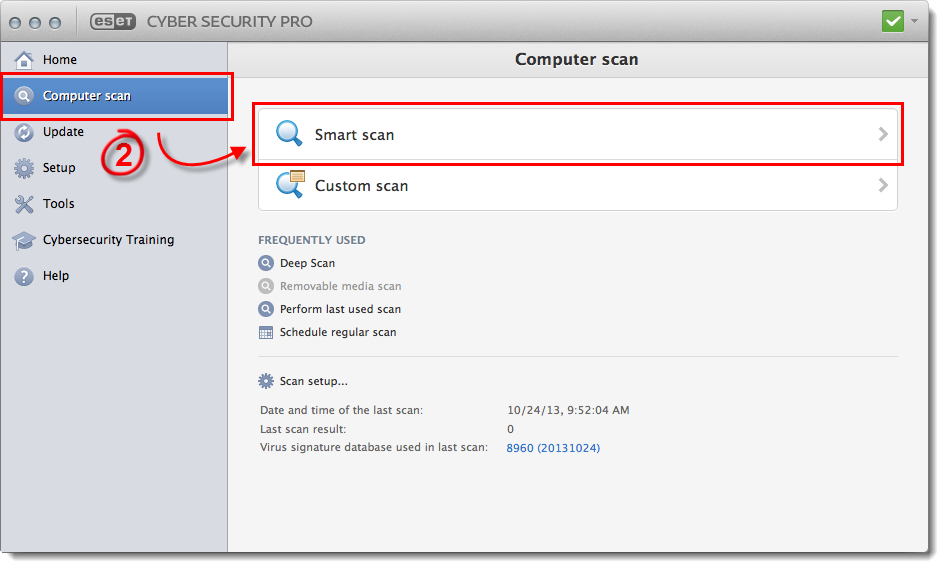
Figure 1-1
- Une fois terminé, une fenêtre récapitulative indiquant le nombre d'objets analysés, infectés et nettoyés s'affichera. Cliquez sur OK.
- Pour voir les résultats détaillés du journal d'analyse, cliquez sur Outils →Fichiers journaux.
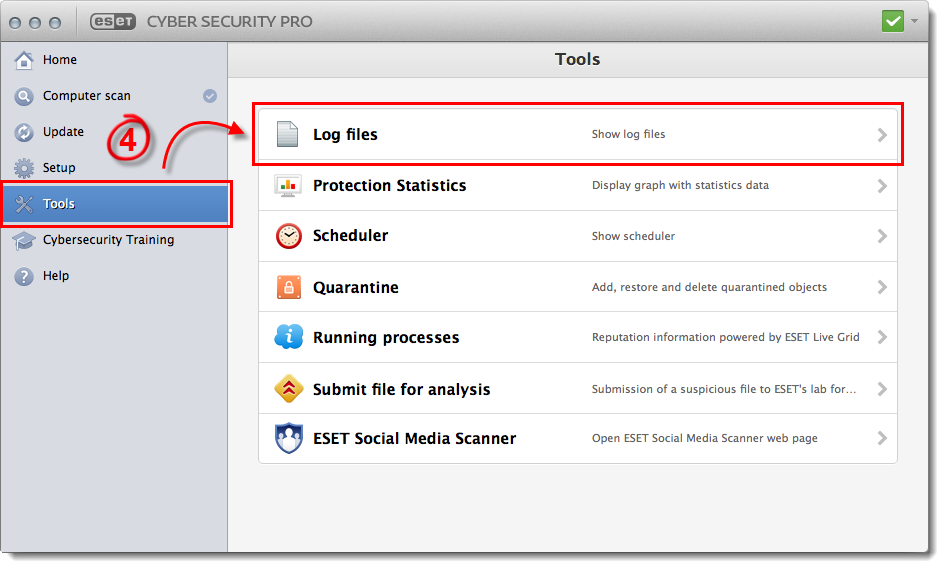
Figure 1-2
- Sélectionnez Scanner l'ordinateur dans le menu déroulant Log .
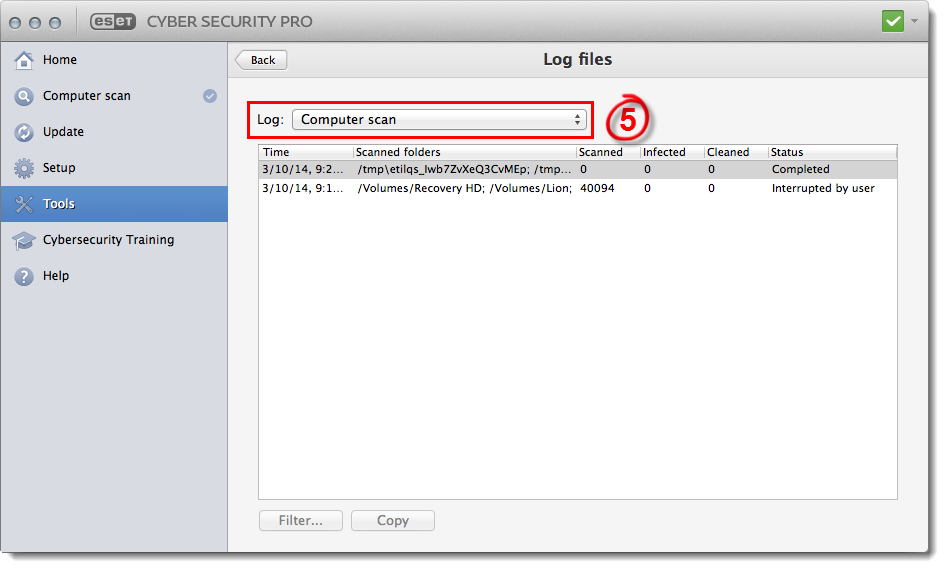
Figure 1-3
- Double-cliquez sur la ligne représentant le balayage le plus récemment effectué (la ligne supérieure) pour afficher les résultats.
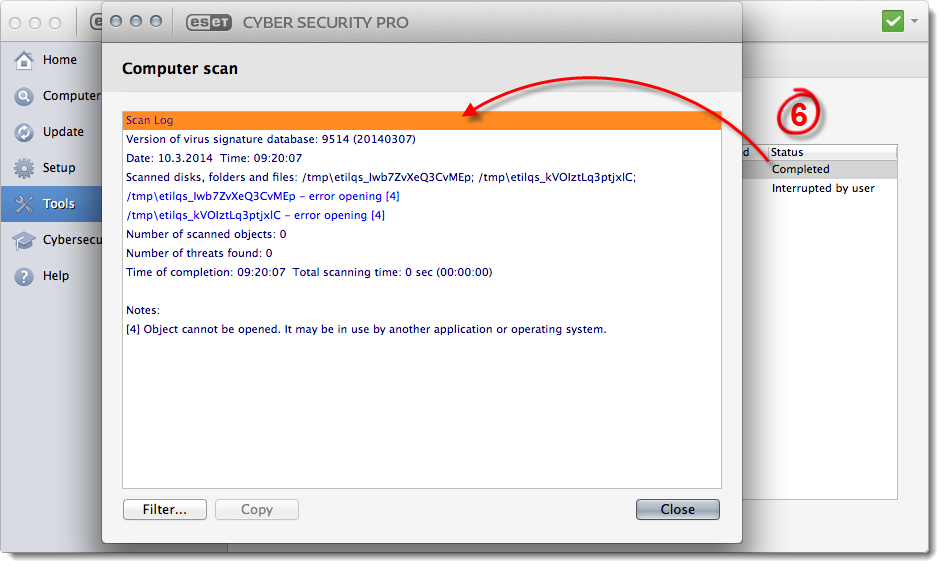
Figure 1-4
Soumettre les résultats du scan au support technique pour analyse (facultatif)
.- Dans la fenêtre Scanner de l'ordinateur, cliquez sur Filtre. Vérifiez que seules les cases à cocher à côté de Avertissements critiques et Avertissements sont sélectionnées, puis cliquez sur OK.
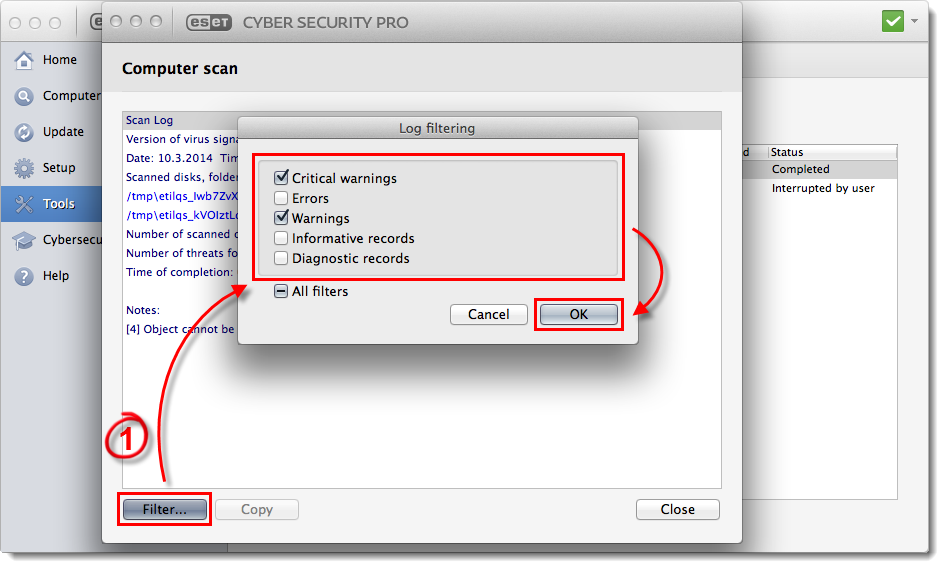
Figure 2-1
- Dans la fenêtre Scanner de l'ordinateur, faites un clic droit et sélectionnez Exporter tout. .
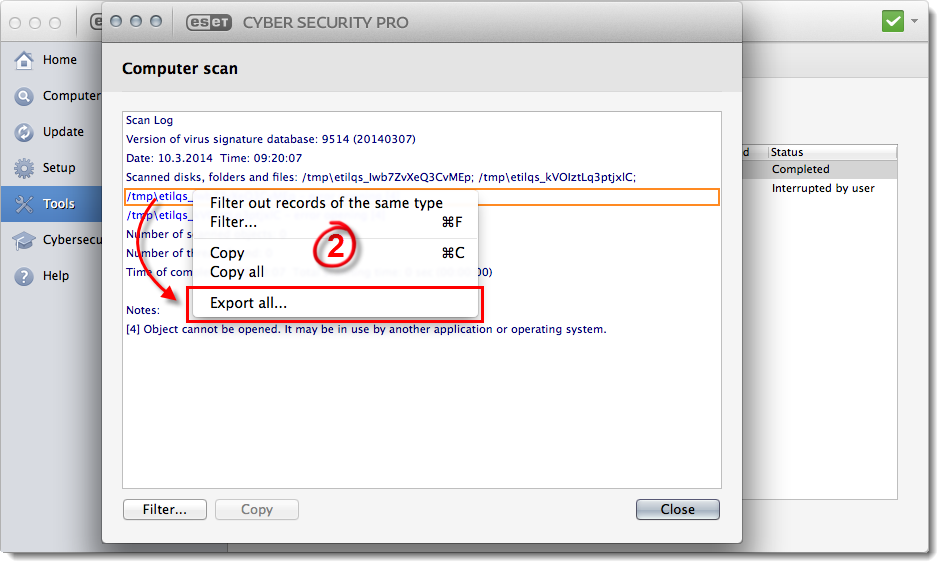
Figure 2-2
- Dans le champ Enregistrer sous, tapez Journal d'analyse. Dans le menu déroulant Où, sélectionnez Desktop, puis cliquez sur Save. Cliquez sur Close pour quitter la fenêtre Computer scan.
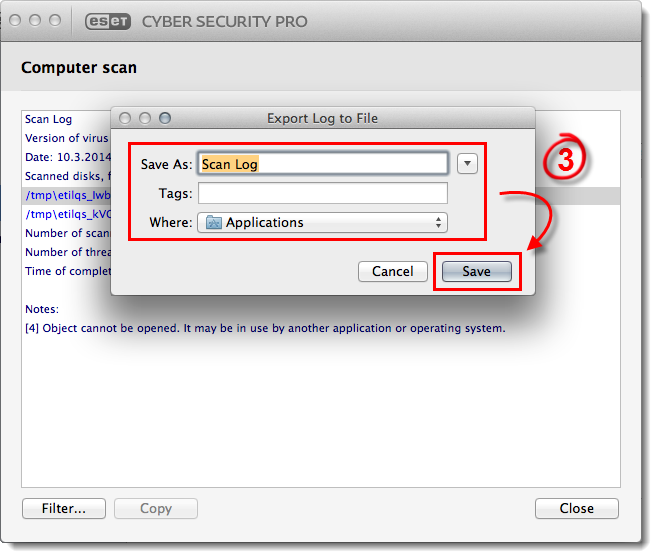
Figure 2-3
- Naviguez jusqu'au fichier journal, cliquez dessus avec le bouton droit de la souris, puis sélectionnez Compresser "Scan log" dans le menu déroulant. .
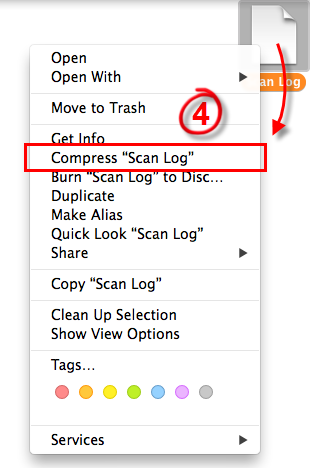
Figure 2-4
- Joindre le fichier journal compressé à une réponse par courriel au support technique. Le support technique examinera le journal d'analyse et répondra dès que possible avec les étapes recommandées pour résoudre le problème. Si possible, veuillez inclure une capture d'écran du problème que vous rencontrez. Pour savoir comment faire une capture d'écran, consultez l'article suivant de la base de connaissances : How do I take a screenshot? .